「Officeアプリケーションを買いたいけれど、Microsoft OfficeとMicrosoft365は何が違うのかな?」
テレワークやリモート教育の導入に併せて、自宅にパソコンを購入しようという方が増えているのではないでしょうか?
PCとセットで必要になるのがEXCELやWORDなどが含まれるMicrosoft Office シリーズです。
特に、家電量販店で売っているMicrosoft Office付きのパソコンがありますが、本当に店員さんが勧められた商品を買ってもよいのでしょうか?
せっかく高いお金を払って購入したパソコンをムダなく使いたいですよね?
さまざまなOfficeアプリの種類の中から、何を選んだら良いか分からない方向けに記事を書きました。
もくじ
この記事を書いている私は、6年前からMicrosoft365Personal(Office365solo)を使用しています。
また、社内で使用されているPCとOfficeアプリの選定を10年以上行ってきました。
どのOfficeアプリを買ったら良いか迷っている方にとって、きっとこの記事が有益であると感じて頂けると思っています。
永続版とサブスク版のどちらがよいか
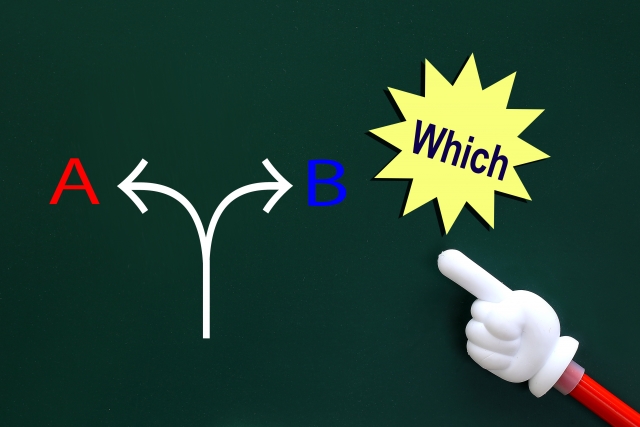
Microsoft Officeは買い方により、永続版とサブスク版の2種類に分けられます。
永続版はいわゆる「買い切り型」です。
一度購入した以降は費用が発生しませんが、初期費用は高めになっています。
「Microsoft Office」という名称で呼ばれています。
Windowsが誕生した1980年代から発売されている、歴史の長いアプリケーションです。
一方、サブスク版は月単位または年単位で料金を支払うことで、アプリを使用することができます。
1回の支払い料金は、永続版より安く設定されています。不要になった時点で解約することができます。
サブスク版は2011年から開始された比較的新しいサービスで、「Microsoft365」と呼ばれています。以前は「Office365」という名称でした。
もし、あなたが「せっかく購入したPCを有効に活用したい」「パソコンスキルを身に付けたい」と考えるならば、サブスク版の購入をオススメします。
どちらもExcelやWordなどのOfficeアプリケーションを使えますが、サブスク版の方が充実したサービスになっています。
サブスク版は料金を払い続ける必要があるため、長い目で見ると永続版より多少割高になってしまいますが、サービスが永続版よりも充実しています。
参考までに月換算での価格をあげておきます。永続版は3年ごとに新しいバージョンが発売されているので、3年ごとに買い替えることを想定しています。
| Officeのバージョン | 購入方法 | 価格(月当り) |
|---|---|---|
| Microsoft365 Personal | サブスク | 1,082円 |
| Microsoft Office Personal 2019 | 永続 | 894円 |
| Microsoft Office Home & Business 2019 | 永続 | 1,044円 |
| Microsoft Office Professional 2019 | 永続 | 1,794円 |
いかがでしたか?最も下位スペックのPersonalエディションと比較しても1か月当り200円程度の違いです。また、Professionalエディションよりも安くなっています。
では、サブスク版と永続版のサービスの違いは何なのか、気になる内容についてこれから解説していきます。
Microsoft365(サブスク型)をオススメする3つの理由

サブスク版をオススメする理由は以下の3つになります。
- 最新の機能を活用できる
- 最大5台まで同時使用可能
- 使えるアプリやサービスが充実している
最新の機能を活用できる
新しい機能の追加はExcelが特に顕著です。
例えば、「スピル」といった新しい関数は、サブスク版の「Microsoft365」で使うことが出来ます。
永続版の最新バージョンのである「Microsoft Office 2019」にはスピルの機能はありません。
特に、スピルの中の「XLOOKUP」という機能は、とても便利だという評判が高く、いろんなサイトやYoutube動画で見ることが出来ます。
【関数】みんな分かってない!これがXLOOKUP関数のポテンシャルです
おそらくスピルが永続版のMicorosoft Officeで使用可能になるのは、次のバージョンになってからでしょう。
最大5台まで同時使用可能
MicrosoftアカウントをインストールできるPCの台数は無制限です。
また同時使用は5台まで可能です。パソコンが壊れたり古くなったりして、買い換える場合にもOfficeアプリを買い直す必要がありません。
永続版は最大2台までのデスクトップPCへのインストールと制限されています。
もしライセンスを2台分既に使っていてパソコンを買い直した場合は、Officeアプリも買い直さなければなりません。
使えるアプリやサービスが充実している
Microsoft Office365で使えるOfficeアプリは、永続版の最上位であるProfessionalsエディションと同等になっています。
勤務先ではProfessionalsエディションの下位になるHome&Businessエディションをよく購入しているのですが、Word・Excel・Outlook・PowerPointまでを使うことが可能となっています。
ProfessionalとMicrosoft365は、更にAccessとPulisherも使えます。
- データを分かり易く管理できるようになりたい
- 自分に合った業務システムを自作したい
- VBAなどのスキルを身につけたい
といった、更に仕事に付加価値をつけたい方にとっては、Accessは無くてはならないOfficeアプリです。
また、Microsoft365を契約すると、OneDriveを1TB分まで使うことが出来ます。永続版のProfessionalにはOneDriveのサービスはありません。
PC1台分までのデータをクラウドに保存できるので、仮にPCがクラッシュしたとしても復旧が可能です。
このように、永続版に比べ、サブスク版であるMicrosoft365は機能がとても充実しています。
他社のOfficeアプリとの比較

他社もMicrosoftのOfficeアプリと似たような商品を販売しています。
Microsoft製品より格安になっていますが、使い心地はイマイチです。
Microsoft製品はリボン表示で感覚的に操作しやすくなっています。
私も他社製品を試用したことがありますが、Microsoft製品のリボンに慣れてしまっているので、とても使い勝手が悪く感じました。
そして、世間ではMicrosoft製品はまだまだ主流です。特に非IT業界では、Microsoft社の製品が使われているところがほとんどです。
それでも、やっぱり他社のアプリが使えるのか気になりますよね?
他社のOfficeアプリで今後有望なものは、Googleが提供しているアプリです。無料で使用できますが、Microsoft製品と併用するような感じの方がいいと思います。
Microsoft製品は相変わらずOfficeアプリのトップシェアを占めていますので、Microsoft製品はかならずどこかで必要になります。
Microsoft365を購入するためには
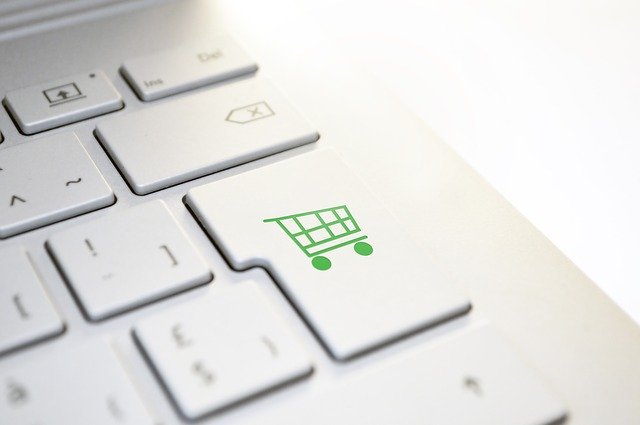
事前にMicrosoftアカウントに登録しておきましょう。アカウントの登録に料金は発生しません。無料で登録できます。
Microsoft アカウント - Microsoft account
Microsoft365は、Microsoftのサイトから1か月の試用版をダウンロードすることができます。
Microsoft365のご紹介(Microsoft公式サイト)
試用期間終了後に、支払い方法を登録すれば契約完了です。
しかし、同じMicrosoft365を購入するなら、少しでもお得にと考えていませんか?実は、Amazonでは1年分の契約を10%割引で購入することができます。
1か月無料試用版を使った場合は、8%程度の割引効果ですので、初めからMicrosoftアカウントで直接契約した場合より少しだけ格安になっています。
楽天でもMicrosoft365を購入できますが、ショップによっては価格差が大きいので注意が必要です。
永続型を購入した方がいい場合
先ほども述べたとおり、Officeアプリケーションはサブスク版をオススメするのですが、環境によっては永続版を購入した方がいい場合もあります。
セキュリティ対策などにより、インターネットから遮断されたオフライン環境で作業をしないといけない時は、永続版を使うのがよいでしょう。
サブスク版はオンラインでの使用が基本になっています。
サブスク版をオフライン環境で使い続けると、ライセンス認証を定期的に求められます。
その時はオンラインでの再認証が必要になります。
また、サブスク版は古いOSでは使用できないようになっているようです。
Windows7以前のPCを使用しているのであれば、永続版を使用する必要があります。
永続版も、Microsoft公式サイトよりAmazonで少しお得な価格で購入することができます。
PowerPointを使わない場合は、Personalエディションで十分です。
PowerPointが必要な場合はHome & Businessを購入するとよいでしょう。
Accessを使用する場合はProfessionalが必要になります。
Microsoft365を解約するには

何らかの理由によりMicrosooft365を解約しないといけない場合も想定して、解約の方法も知っておく必要があります。
Microsoftアカウントの「サービスとサブスクリプション」を選択し、「支払い設定」をキャンセルすればできるようです。
OneDriveの中に入れているデータは消去されますので、解約する前にはデータのバックアップを忘れないようにしましょう。
まとめ

このように、Officeアプリケーションを購入する時は、基本的にサブスク版であるMicrosoft365がオススメです。
特に、個人でOfficeアプリケーションの購入を検討している方は、出来るだけパソコンを有効に活用したいのではないでしょうか?
在宅での仕事に必要な方や、スキルアップのための学習に使いたい方は、サービスが充実したサブスク版を使用すべきです。
ただし、永続版の方がいい場合もありますので、どのような環境で使用するかを事前によく検討しておきましょう。
本日も最後までありがとうございました。